Photoshop合成夜中美女
8、首先,添加黄色填充图层,颜色为#ccac66,不透明度50%,在图层上面添加绿色填充图层,颜色为#024371,混合模式为颜色,不透明度100%。绿色调整层会覆盖黄色调整层,使用柔角黑色笔刷将黄色区域和麻豆面部涂黑,以去除绿色调整图层的影响。
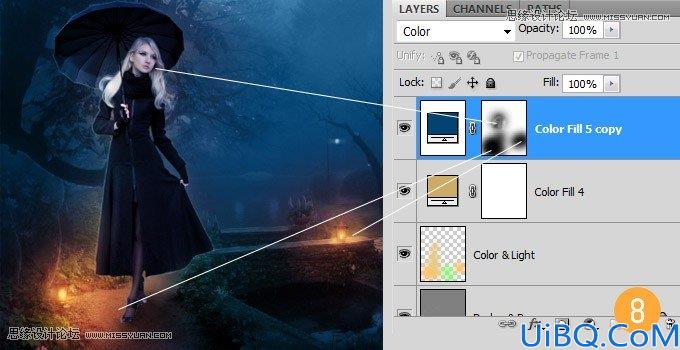
9、使用雨水笔刷做一些雨水,新建图层,涂抹雨水,图层混合模式为柔光,复制一层。
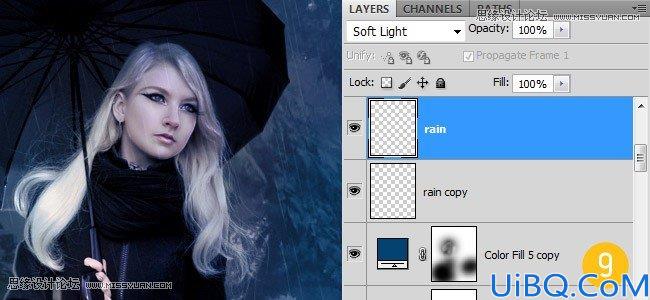
为了模拟雨水从伞上落下,这里做了这个效果,图层混合模式为叠加,多复制几层以增强效果,如果做的效果不好你也可以跳过这一步。

10、同样,这里在雨水的上部做了雨水的效果,图层位于麻豆图层之下。
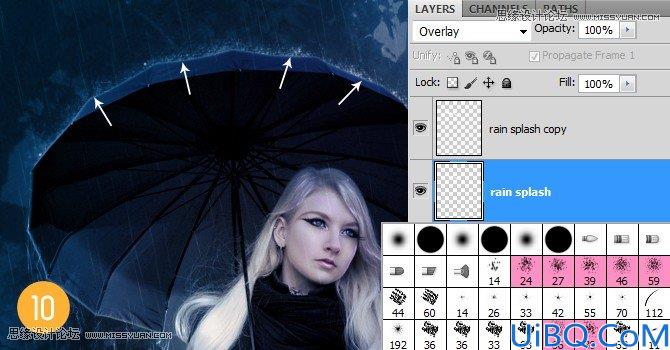









 加载中,请稍侯......
加载中,请稍侯......
精彩评论